Parancsikonok hozzáadása a kezdőképernyőhöz Android 12 rendszeren: minden, amit tudnia kell!
Az Android kezdőképernyőjének(Home screen ) parancsikonjai a leggyorsabb módja annak, hogy elérje kedvenc alkalmazásait és névjegyeit. Ebben az oktatóanyagban elmagyarázzuk, hogyan helyezhet el alkalmazásokat a kezdőképernyőre Android (Home screen)12 rendszerű(Android 12) eszközén, hogyan adhat hozzá vagy távolíthat el parancsikonokat, hogyan rögzíthet PDF -dokumentumokat, fájlokat és akár webhelyeket is a kezdőképernyőre(Home screen) . Itt van minden, amit tudnia kell az Android 12 kezdőképernyőjének(Home screen) parancsikonjainak kezeléséhez:
MEGJEGYZÉS:(NOTE:) Ebben az oktatóanyagban egy Google Pixel 4a telefont(Google Pixel 4a) használtunk Android 12 rendszerrel(Android 12) . Az eljárások hasonlóak minden Android 12 operációs rendszert futtató eszközön , így akkor is érdemes elmenni, ha Xiaomi , Huawei , ASUS vagy más gyártó okostelefonja van. Ha nem ismeri az Android verzióját, a következőképpen ellenőrizheti az Android verziót(how to check the Android version) okostelefonján vagy táblagépén.
Alkalmazások rögzítése a kezdőképernyőn Android (Home)12 rendszeren(Android 12)
Az első dolog, amit egy új okostelefonon a háttérkép megváltoztatása(changing the wallpaper) és az új csengőhang kiválasztása(choosing a new ringtone) után teszünk , az az, hogy hozzáadjuk a kedvenc alkalmazásaink parancsikonjait a Kezdőképernyőhöz(Home screen) . Ha új alkalmazás-parancsikont szeretne hozzáadni a kezdőképernyőhöz Android (Home screen)12 rendszerben(Android 12) , nyissa meg az Összes alkalmazás(All Apps) képernyőt. Ehhez csúsztassa felfelé az ujját a Kezdőképernyőn(Home screen) . Más Android okostelefonokon előfordulhat, hogy meg kell érintenie a Minden alkalmazás(All apps) gombot (az ikonja általában pontmátrixnak tűnik). Ezután érintse meg és tartsa lenyomva a kezdőképernyőhöz(Home screen) hozzáadni kívánt alkalmazás alkalmazásikonját . Az alkalmazásnak lebegnie kell, követve az ujját.
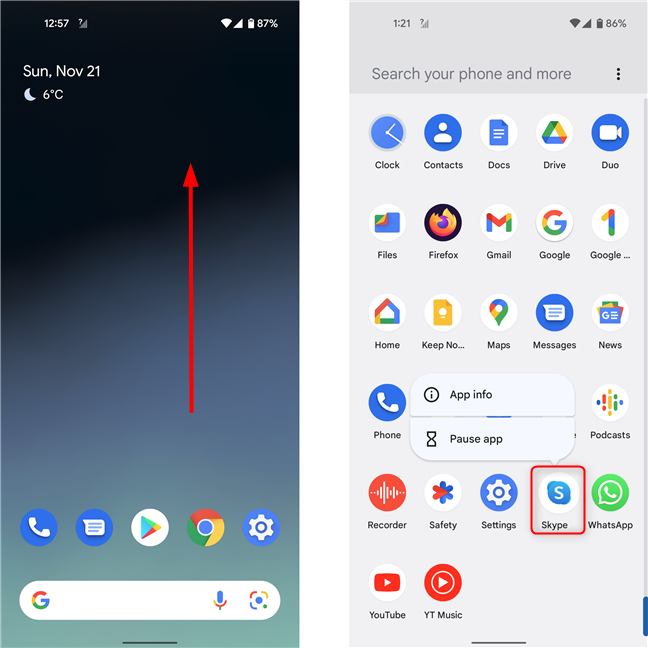
Nyissa meg az Összes alkalmazást , majd érintse meg és tartsa lenyomva a (Apps)kezdőképernyőre(Home) rögzíteni kívánt ikont
Mozgassa kissé bármely irányba, és alatta megjelenik a Kezdőképernyő . (Home screen)Helyezze az ikont a kívánt helyre, majd emelje fel az ujját.

Húzza(Drag) az ikont bármely irányba, és alatta megjelenik a Kezdőképernyő(Home)
Ez a módszer más Android -verziókra is vonatkozik.
Névjegy-parancsikonok hozzáadása a kezdőképernyőhöz Android (Home)12 rendszeren(Android 12)
Ha gyakran hív valakit, például a legjobb barátját vagy szeretteit, a gyorsabb eléréshez hozzáadhat egy parancsikont a névjegyéhez az Android kezdőképernyőjén . (Home screen)Először(First) nyissa meg az alkalmazásfiókot a kezdőképernyőről felfelé húzva vagy(Home screen ) az Összes alkalmazás(All apps ) gombbal. Ezután érintse meg a Névjegyek(Contacts) elemet .
Keresse meg a kezdőképernyőre(Home screen) rögzíteni kívánt névjegyet, és koppintson rá. Görgetheti a listát, vagy beírhatja a névjegy nevét a képernyő tetején található Névjegyek keresése(Search contacts) mezőbe, ha nem találja.

Nyissa meg a Névjegyeket, majd érintse meg azt a névjegyet , amelyet hozzá szeretne adni a Kezdőképernyőhöz(Home)
Ezután érintse meg a További beállítások(More options) gombot, amely általában a jobb felső sarokban található. Úgy néz ki, mint három függőleges pont. A legördülő menüben válassza a Hozzáadás a kezdőképernyőhöz lehetőséget(Add to Home screen) .

Koppintson a További lehetőségek elemre, majd válassza a Hozzáadás(Add) a kezdőképernyőhöz(Home) lehetőséget
Most, hogy ténylegesen elhelyezze a Kezdőképernyőn(Home screen) , érintse meg és tartsa lenyomva az ikont, és helyezze el kézzel, vagy egyszerűen érintse meg a Hozzáadás a kezdőképernyőhöz gombot, hogy a (Add to Home screen)kezdőképernyő(Home screen) rácsának első üres helyére helyezze . Egy megerősítő üzenet rövid időre megjelenik a képernyő alsó részén.
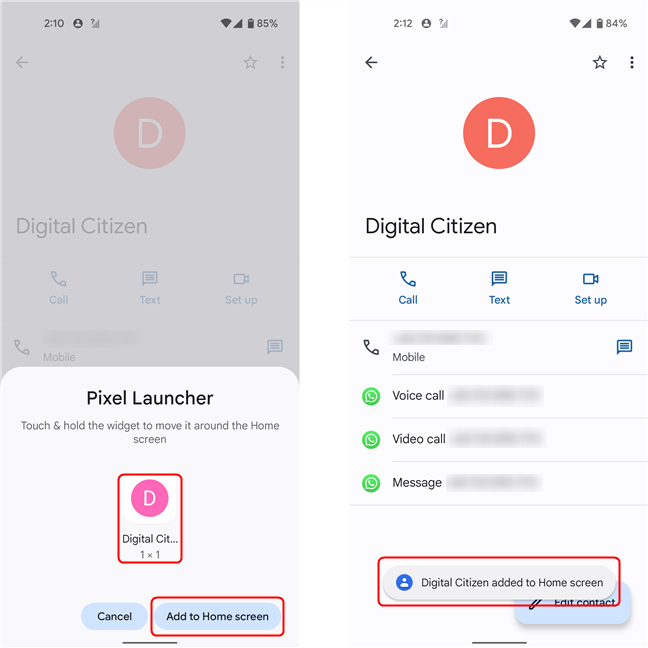
Érintse meg a Hozzáadás(Add) a kezdőképernyőhöz(Home) elemet, és rövid időre megjelenik egy megerősítő üzenet
Weboldal hivatkozás hozzáadása az Android(Android Home) kezdőképernyőjéhez
A kezdőképernyőn(Home screen) egy parancsikont is hozzáadhat kedvenc weboldala megnyitásához. Ez a módszer a Google Chrome -ra és a Mozilla Firefoxra vonatkozik,(Mozilla Firefox,) függetlenül az Android verziójától.
Először indítsa el a böngészőt, majd lépjen arra az oldalra, amelyet a Kezdőképernyőhöz(Home screen) szeretne rögzíteni . Ezután érintse meg a menü ikont (3 függőleges pont) a képernyő jobb felső sarkában. Most válassza a Hozzáadás a kezdőképernyőhöz lehetőséget(Add to Home screen) .
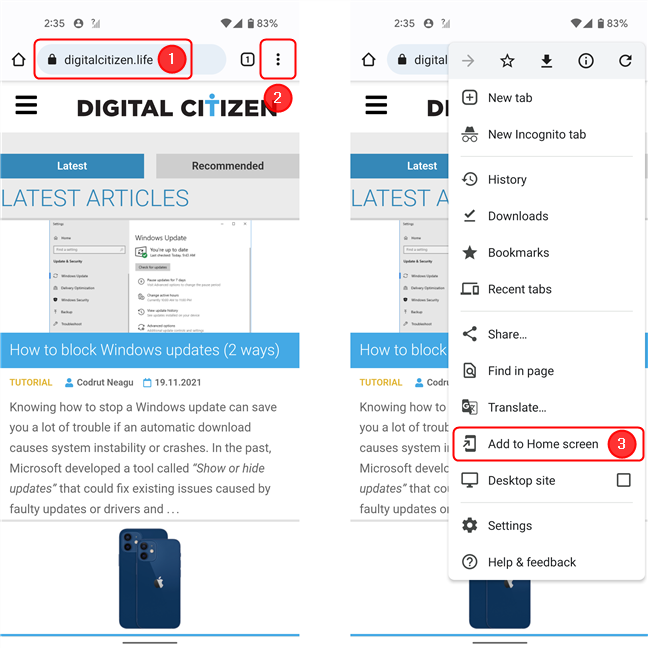
Nyissa meg a weboldalt, majd a böngészőmenüt, és válassza a Hozzáadás(Add) a kezdőképernyőhöz(Home) lehetőséget
Válasszon nevet a parancsikonnak (vagy hagyja meg az alapértelmezettet), és érintse meg a Hozzáadás(Add) gombot . Érintse meg a Hozzáadás a kezdőképernyőhöz(Add to Home screen) gombot a következő képernyőn, vagy érintse meg és tartsa lenyomva az ikont, hogy a kívánt helyre húzza. Ez az!

Nevezze át a kezdőképernyőn megjelenő parancsikont ,(Home) koppintson a Hozzáadás(Add) elemre , majd a Hozzáadás(Add) a kezdőképernyőhöz elemre(Home)
PDF hozzáadása a kezdőképernyőhöz (Home)Android 12 rendszeren
Parancsikon hozzáadása egy PDF -fájlhoz a Kezdőképernyőn(Home screen) nagyon hasznos, ha például van egy repülőjegye, amelyet online vásárolt, és gyorsan hozzá kell férnie a kapun. Pixel okostelefonjain a Google indokolatlanul(Google) megnehezítette a dokumentum-parancsikon elhelyezését a kezdőképernyőn(Home screen) (bármilyen típusú dokumentumhoz, nem csak a PDF -hez ). Van azonban megoldásunk.
Először töltse le a PDF -fájlt okostelefonjára vagy táblagépére. Ezután töltse le és telepítse a Fájlkezelőt(File Manager)(File Manager) a File Manager Plus kiadótól. Ez egy ingyenes, népszerű (több mint 50 millió letöltés) és magas minősítésű (4,8 csillag a Google Play Áruházban(Play Store) ) fájlkezelő Android rendszerhez(Android) . Miután telepítette, nyissa meg az alkalmazást, és adja meg az eszközén lévő fájlok kezeléséhez szükséges engedélyeket.
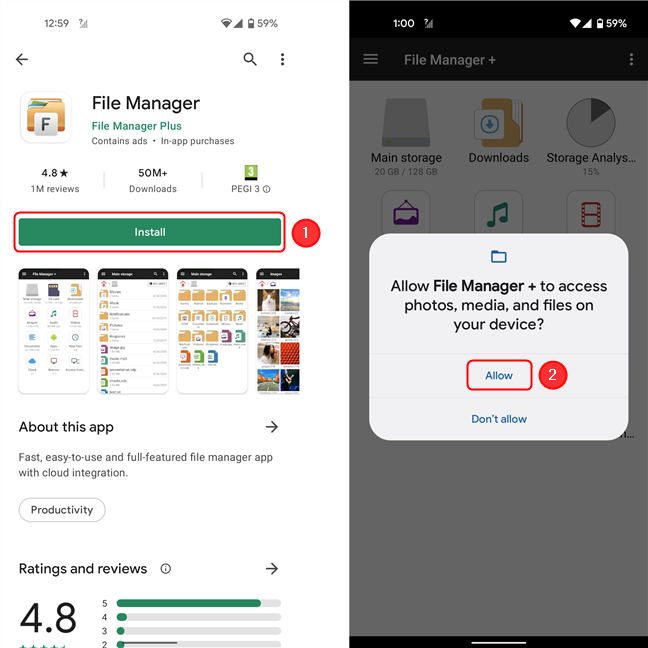
Telepítse a Fájlkezelőt(File Manager) , nyissa meg, és adja meg a szükséges engedélyeket
A főképernyőn érintse meg a menü gombot (a képernyő jobb felső sarkában található, függőlegesen elhelyezett három pontot tartalmazó ikon). Érintse meg a Beállítások elemet(Settings) .

Nyissa meg a beállításokat(Access Settings) a Fájlkezelő(File Manager) alkalmazásban
Ezután görgessen le a Speciális menük megjelenítése részhez, és jelölje be a (Show advanced menus)Hozzáadás a kezdőképernyőhöz(Add to home screen) jelölőnégyzetet . Érintse meg a Vissza(Back) gombot az eszközön vagy a nyilat a képernyő bal felső sarkában, hogy visszatérjen a főképernyőre. Ezután lépjen a Letöltések(Downloads) menüpontra a PDF-fájl eléréséhez.
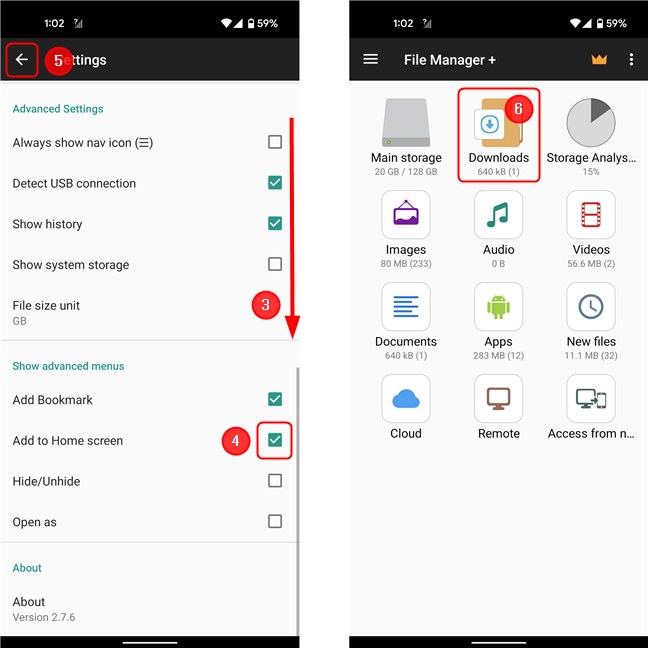
Engedélyezze a Hozzáadás(Add) a kezdőképernyőhöz(Home) opciót, majd lépjen a Letöltések(Downloads) mappába
Keresse meg a rögzíteni kívánt fájlt, majd érintse meg és tartsa lenyomva a kiválasztásához. Ezután érintse meg a Tovább(More) elemet a képernyő jobb alsó sarkában. Ez megnyit egy menüt, ahol ki kell választania a Hozzáadás a kezdőképernyőhöz lehetőséget(Add to Home screen) . A következő képernyőn érintse meg a Hozzáadás a(Add to Home screen) kezdőképernyőhöz elemet, vagy húzza körbe az ikont a kézi elhelyezéshez.

Válassza ki a fájlt, majd nyissa meg a menüt, és válassza a Hozzáadás(Add) a kezdőképernyőhöz(Home) lehetőséget
Az imént leírt módszer egy megkerülő megoldás arra a tényre, hogy a Pixel telefonok (Pixel)Fájlok(Files) alkalmazásában nincs Hozzáadás a kezdőképernyőhöz(Add to Home screen) opció a PDF - fájlokhoz. Más eszközökön azonban nagy valószínűséggel az előre telepített fájlkezelő rendelkezik ezzel a lehetőséggel, ezért mielőtt kipróbálná ezt a módszert, először próbálja meg használni az eszközön található alkalmazást.
Parancsikon eltávolítása a kezdőképernyőről
Ha a Kezdőképernyő(Home screen ) túlságosan zsúfolttá válik, eltávolíthat néhány nem használt ikont. Ez nem törli az alkalmazást, és továbbra is megnyithatja az Összes alkalmazás(All Apps) képernyőről. Eszközétől függően a legtöbb ikont eltávolíthatja a Kezdőképernyőről. (Home screen.)Ikon eltávolításához Android 12 rendszeren(Android 12) lépjen a Kezdőképernyőre(Home screen) , és tartsa lenyomva azt a parancsikont, amelytől meg szeretne szabadulni. Ezután(Next) mozgassa bármely irányba, és a képernyő tetején megjelenik egy Eltávolítás gomb. (Remove)Húzza a megragadott ikont az Eltávolítás(Remove ) fölé , és engedje el ott.

Ikon eltávolítása a kezdőképernyőről Android (Home)12 rendszeren(Android 12)
Ez a módszer a legtöbb Android-verziónál is működik.
Parancsikonok mozgatása Android(Android Home) kezdőképernyőjén
Szinte bármilyen módon elrendezheti Android kezdőképernyőjének(Home screen) parancsikonjait. És azt mondjuk, hogy „majdnem”, mert miután áthelyezi őket, az ikonok egy előre meghatározott rácshoz fognak illeszkedni. Egyszerűen(Simply) érintse meg és tartsa lenyomva a parancsikont, hogy megragadja, majd húzza át egy másik helyre. Egy közeli kör vagy téglalap jelenik meg a képernyőn, jelezve a parancsikon legközelebbi elérhető helyét. Ha foglalt helyre szeretné helyezni, egyszerűen húzza oda, ahová szeretné. Ha a parancsikont egy másik elem közelébe helyezi, az elmozdítja az áthelyezni kívánt elemet az útból.
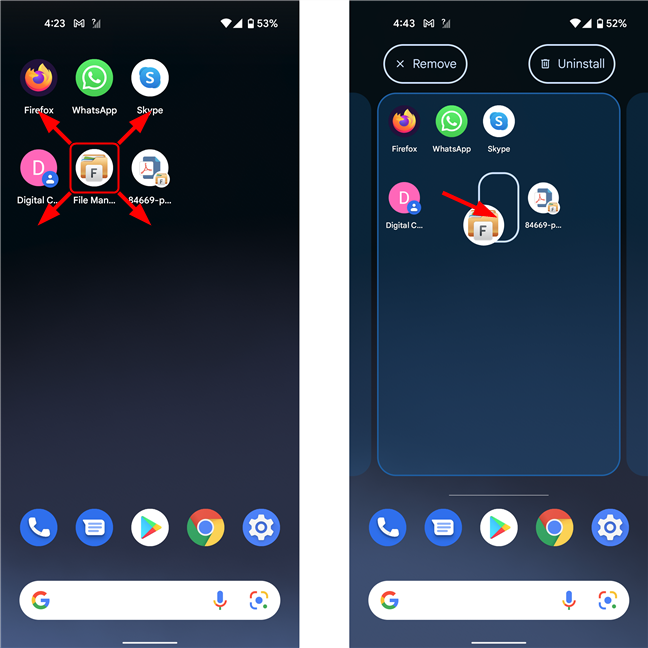
Ikon mozgatása a kezdőképernyőn (Home)Android 12 rendszeren
Ha egy ikont a kezdőképernyő(Home screen) egy másik oldalára szeretne áthelyezni , húzza az ikont a képernyő szélére, várja meg, amíg az oldal átvált, majd helyezze a kívánt helyre.

Parancsikon áthelyezése a kezdőképernyő másik oldalára Android 12 (Home)rendszeren(Android 12)
Hozzon létre(Create) és rendezzen csoportokat vagy mappákat az Android(Android Home) kezdőképernyőjén
Ha értékes helyet szeretne felszabadítani a Kezdőképernyőn(Home screen) , miközben rendszerezi a dolgokat, a parancsikonokat mappákba (vagy csoportokba) is csoportosíthatja. Alapértelmezés szerint androidos(Android) okostelefonja kezdőképernyőjén(Home screen) már megtalálható néhány alkalmazáscsoport – a legtöbb Google - mappa. Lehetnek mappái névjegyekkel és alkalmazás-parancsikonokkal is. A csoportok létrehozása egyszerű: húzzon egy parancsikont egy másikra, amely már megtalálható a Kezdőképernyőn(Home screen) . Az alábbiakban a WhatsApp parancsikont a Skype -hoz tartozó parancsikon fölé húztuk . Ezzel létrehoz egy mappát, amelyet az Android automatikusan elnevez .

Mappa létrehozása a kezdőképernyőn Android (Home)12 rendszeren(Android 12)
A mappa nevét úgy is módosíthatja, hogy megérinti azt, majd a nevet:

Mappa átnevezése a kezdőképernyőn (Home)Android 12 rendszeren
Milyen gyakran kezeli a parancsikonokat?
Örömmel szabjuk testre Android kezdőképernyőinket(customizing our Android Home screens) , és ennek elengedhetetlen részét képezik a parancsikonok. Mivel az okostelefonokat munkára és szórakozásra egyaránt használjuk, az alkalmazásokkal kapcsolatos igényeink nagyon gyakran változhatnak, ezért a Kezdőképernyő(Home screen) parancsikonjaink rendszerezése mindig fontos. Mi van veled? Milyen gyakran szán időt a kezdőképernyő(Home screen) parancsikonjainak kezelésére Android 12 okostelefonján vagy táblagépén? Észrevett az (Did)Android 11 fejlesztéseit a kezdőképernyő(Home screen) ikonjainak kezelésében ? Tudassa velünk az alábbi megjegyzésben.
Related posts
Android kezdőképernyő testreszabása 6 egyszerű lépésben
Hogyan adhatunk hozzá parancsikonokat a kezdőképernyőhöz a Samsung Galaxy eszközökön
A Google Discover hírcsatorna személyre szabása Android okostelefonján
Az Android osztott képernyős funkciója: Hogyan végezzen többfeladatot, mint egy profi!
Parancsikon hozzáadása gyorstárcsázáshoz és közvetlen üzenethez Androidon
A teljes útmutató a tálca személyre szabásához Windows 10 rendszerben
A Windows 11 widgetek: Minden, amit tudnod kell -
Hogyan lehet elérni és visszaállítani a régi jobb gombos menüt a Windows 11 rendszerben
Hogyan módosíthatja a gyors válaszüzeneteket Android okostelefonján
A Chrome értesítéseinek kikapcsolása Androidon: A teljes útmutató
10 módszer a Windows 10 Start menüjének rendszerezésére és módosítására -
A Windows 10 rendszertálcája – Hogyan jelenítsünk meg vagy rejtsünk el ikonokat!
Legutóbb hozzáadott és leggyakrabban használt alkalmazások megjelenítése vagy elrejtése a Start menüben -
A jobb gombbal kattintva megjelenő menü a Windows 11 rendszerben: Minden, amit tudnod kell! -
7 módja annak, hogy képernyőképet készítsen Androidon (beleértve a Samsung Galaxy-t is)
A csempék és parancsikonok csoportjait kezelheti a Windows 10 Start menüjében
A Start menü rögzítése a Windows 11 rendszerben -
Hiányzik a Windows 10 keresősávja? 6 módja annak, hogy megmutasd
A billentyűzet nyelvének megváltoztatása Androidon
Mappa rögzítése a Windows tálcára, 3 lépésben
